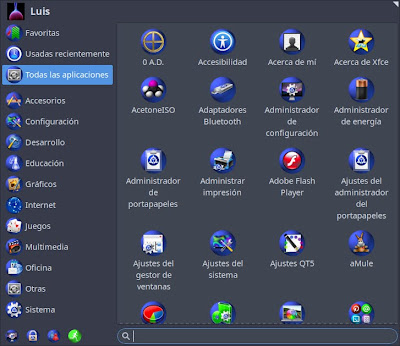TrasArco-iconos-1.0 es un conjunto de iconos diseñados para xfce. Es una recopilación de varias fuentes y licencias, con su posterior modificación, redimensionamiento y conversión a formato SVG (Gráficos Vectoriales Redimensionables) de imágenes., compatible con varios entornos de escritorio.
Para el cambio de tamaño y el formato de imágenes, a SVG (gráficos vectoriales escalables) se ha utilizado Inkscape.
Inkscape es un editor profesional de vectores gráficos para Linux, Mac OS X y Windows. Es libre y de código abierto.
Se ha utilizado y optimizado lo mejor que hay en software libre.
Gratis para uso y desarrollo.
Este paquete de iconos ha sido realizado por Luis Cordero
URL del creador - http://trastetes.blogspot.com.es/
TrasArco-iconos-1.0
Propiedades de TrasArco-iconos-1.0
Los iconos del paquete TrasArco-iconos-1.0 están bajo varias licencias libres/abiertas,
licencias como LGPL y GPLv3. Todas las fuentes con sus respectivas licencias están documentadas.
De LGPL a GPLv3
Compatibilidad entre diferentes licencias:
licencia: GPLv3
Los fundamentos de la GPL
Nadie debería verse limitado por el software que utiliza. Hay cuatro libertades que todo usuario debería tener:
la libertad de utilizar el software para cualquier propósito,
la libertad de cambiar el software para adaptarlo a sus necesidades,
la libertad de compartir el software con sus amigos y vecinos, y
La libertad de compartir los cambios que realizas.
Cuando un programa ofrece a los usuarios todas estas libertades, lo llamamos software libre.
Enlace de licencia GPLv3:
Licencia Pública General de GNU:
https://www.gnu.org/licenses/gpl-3.0.en.html
Una guía rápida de GPLv3
https://www.gnu.org/licenses/quick-guide-gplv3.html
Archivo
copyright que se
encuentra en el interior de TrasArco-iconos-1.0
#################################################################### # http://trastetes.blogspot.com.es/ # #################################################################### TrasArco-iconos-1.0 This icon pack has been made by Luis Cordero Creator Url - http://trastetes.blogspot.com.es/ It is a compilation of several sources and licenses, with its subsequent modification, resizing and conversion to SVG (Scalable Vector Graphics) format of images. Adaptation for xfce. ################################# For the change of size and image format, SVG (scalable vector graphics) Inkscape has been used. Inkscape is a professional editor of graphic vectors of Linux, Mac OS X and Windows. It is free and open source. ################################# # # The icons in this package are under various free/open licenses such as LGPL y GPLv3. All sources with their respective licenses are documented # # ################################## # sources and licenses # ################################## Ubuntu-OSX-Old This package was ubuntized by pedro mirlo Creator Url - http://xfceblog.blogspot.com.es/2013/08/ubuntizando-un-tema-de-iconos-osx.html Creator Url - https://www.xfce-look.org/content/show.php/Ubuntu-OSX-Old?content=160494 license: GPLv3 license link: https://www.gnu.org/licenses/gpl-3.0.en.html ######## Crystal Project (crystal) iconset:crystalproject icons by Everaldo Coelho Creator Url - https://www.iconfinder.com/iconsets/crystalproject license: LGPL license link: https://www.gnu.org/licenses/lgpl.html ######## This package was debianized by Umair Riaz - www.NoobsLab.com Wine Blue Remix Creator Url - https://www.gnome-look.org/p/1012523/ license: GPLv3 license link: https://www.gnu.org/licenses/gpl-3.0.en.html ######## This package was debianized by Umair Riaz - www.NoobsLab.com OSX-Nostalgie Creator Url - https://www.gnome-look.org/content/show.php/OSX-Nostalgie?content=157390 license: GPLv3 license link: https://www.gnu.org/licenses/gpl-3.0.en.html ######## This program is free software: you can redistribute it and/or modify it under the terms of the GNU General Public License as published by the Free Software Foundation, either version 3 of the License, or (at your option) any later version. This program is distributed in the hope that it will be useful, but WITHOUT ANY WARRANTY; without even the implied warranty of MERCHANTABILITY or FITNESS FOR A PARTICULAR PURPOSE. See the GNU General Public License for more details. You should have received a copy of the GNU General Public License along with this program. If not, see https://www.gnu.org/licenses/licenses.html ######## # # # ################################## # Traducido al español # ################################## # # # #################################################################### # http://trastetes.blogspot.com.es/ # #################################################################### TrasArco-iconos-1.0 Este paquete de iconos ha sido realizado por Luis Cordero URL del creador - http://trastetes.blogspot.com.es/ Es una recopilación de varias fuentes y licencias, con su posterior modificación, redimensionamiento y conversión a formato SVG (Gráficos Vectoriales Redimensionables) de imágenes. Adaptación para xfce ################################# Para el cambio de tamaño y el formato de imágenes, a SVG (gráficos vectoriales escalables) se ha utilizado Inkscape. Inkscape es un editor profesional de vectores gráficos de para Linux, Mac OS X y Windows. Es libre y de código abierto. ################################# # # Los iconos de este paquete están bajo varias licencias libres/abiertas Tales como LGPL y GPLv3. Todas las fuentes con sus respectivas licencias están documentadas # # ################################## # Fuentes y licencias # ################################## Ubuntu-OSX-Old Este paquete fue ubuntizado por pedro mirlo URL del creador - http://xfceblog.blogspot.com.es/2013/08/ubuntizando-un-tema-de-iconos-osx.html URL del creador - https://www.xfce-look.org/content/show.php/Ubuntu-OSX-Old?content=160494 licencia: GPLv3 Enlace de licencia: https://www.gnu.org/licenses/gpl-3.0.en.html ######## Crystal Project (crystal) iconset:crystalproject Iconos por Everaldo Coelho URL del creador - https://www.iconfinder.com/iconsets/crystalproject licencia: LGPL Enlace de licencia: https://www.gnu.org/licenses/lgpl.html ######## Este paquete fue debianizado por Umair Riaz - www.NoobsLab.com Wine Blue Remix URL del creador - https://www.gnome-look.org/p/1012523/ licencia: GPLv3 Enlace de licencia: https://www.gnu.org/licenses/gpl-3.0.en.html ######## Este paquete fue debianizado por Umair Riaz - www.NoobsLab.com OSX-Nostalgie URL del creador - https://www.gnome-look.org/content/show.php/OSX-Nostalgie?content=157390 licencia: GPLv3 Enlace de licencia: https://www.gnu.org/licenses/gpl-3.0.en.html ######## Este programa es software libre: se puede redistribuir y/o modificar Bajo la licencia GNU General Public License publicada por La Free Software Foundation, ya sea la versión 3 de la Licencia, o (A su elección) cualquier versión posterior. Este programa se distribuye con la esperanza de que sea útil, pero SIN NINGUNA GARANTÍA; Sin la garantía implícita de COMERCIABILIDAD o APTITUD PARA UN PROPÓSITO PARTICULAR. Vea el GNU General Public License para más detalles. Debería haber recibido una copia de la Licencia Pública General de GNU Junto con este programa. Si no, vea https://www.gnu.org/licenses/licenses.html ########################################
Menú con tema de escritorio oscuro
Menú con tema de escritorio claro
Carpeta personal con tema de escritorio oscuro
Carpeta personal con tema de escritorio claro
Varios iconos con tema de escritorio oscuro
Varios iconos con tema de escritorio claro
actions
apps
devices
emblems
mimetypes
places
status
Instalar TrasArco-iconos-1.0
Para instalar TrasArco-iconos-1.0 solo para el usuario de la sesión en la que estamos, procederemos de la siguiente forma:
Descomprimimos el archivo TrasArco-iconos-1.0 (Ratón, botón derecho, descomprimir)
TrasArco-iconos-1.0 comprimido
Una vez descomprimido, copiamos la carpeta TrasArco-iconos-1.0 que nos ha creado la descompresión y nos vamos a nuestra Carpeta personal
TrasArco-iconos-1.0 descomprimido
Estando en la Carpeta personal pulsamos las teclas Ctrl + h del teclado para que aparezcan los archivos y carpetas ocultos, (lo sabremos por el punto delante del nombre)
Abrimos la carpeta .icons y pegamos en su interior la carpeta TrasArco-iconos-1.0, en el caso de no tener la carpeta .icons crearemos una nueva carpeta que nombraremos: .icons prestando especial atención a colocar el punto delante, para que sea un archivo oculto
.icons
Pulsamos otra vez las teclas Ctrl + h del teclado para dejar como estaban los archivos y carpetas ocultos.
Este método solo sirve para instalar TrasArco-iconos-1.0 en nuestro usuario.
*⁃ Si queremos que estén disponibles para todos los usuarios necesitamos (con permisos de administrador) pegar la carpeta descomprimida en el directorio:
/usr/share/icons
Para realizar dicha acción abrimos la Terminal.
_____________________________________________________________________
NOTA:
En los siguientes comandos sustituiremos Descargas por el lugar donde se encuentre el paquete de iconos TrasArco-iconos-1.0.tar.gz (ejemplo: Escritorio).
Sustituiremos usuario por el nombre real del usuario del equipo (ejemplo: Luis), si es un nombre con un espacio, poner entre comillas (ejemplo: “María José”).
Es necesario prestar mucha atención a las mayúsculas o minúsculas, tanto en el nombre de usuario como al lugar donde se encuentras los iconos.
_____________________________________________________________________
Escribimos el siguiente comando en Terminal para ir a la carpeta Descargas:
cd /home/usuario/DescargasUna vez que estamos en la carpeta Descargas escribimos los siguientes comando en Terminal:
Descomprimimos el archivo TrasArco-iconos-1.0.tar.gz
tar zxf TrasArco-iconos-1.0.tar.gzMovemos TrasArco-iconos-1.0 al directorio /usr/share/icons:
sudo cp -p -r /home/usuario/Descargas/TrasArco-iconos-1.0 /usr/share/iconsPara poner los iconos en funcionamiento
Seleccionamos el tema de iconos TrasArco-iconos-1.0 usando
el administrador de apariencia, la herramienta de configuración
apropiada para el entorno de escritorio o gestor de ventanas que
estemos usando.
Como ejemplo en el entorno de escritorio de Xfce sería de la siguiente manera:
Nos dirigimos al Menú > Gestor de configuración > se abre la ventana de Configuración > botón Apariencia, y accedemos a la pestaña de Iconos donde seleccionamos TrasArco-iconos-1.0, veremos al instante los cambios efectuados y los iconos quedarán activados.
Apariencia
Apariencia, Iconos
Es recomendable después de activar los iconos reiniciar la sesión de usuario o reiniciar el equipo.
Página de Descarga de TrasArco-iconos-1.0:
__________________________
TrasArco-iconos-1.0
https://mega.nz/file/dBQADZ4I#td42BT88V0xUuoHjZjXYSlyqq_KtNDd_uoq33zxj1Nc
__________________________
Autor de las imágenes: Luis Cordero